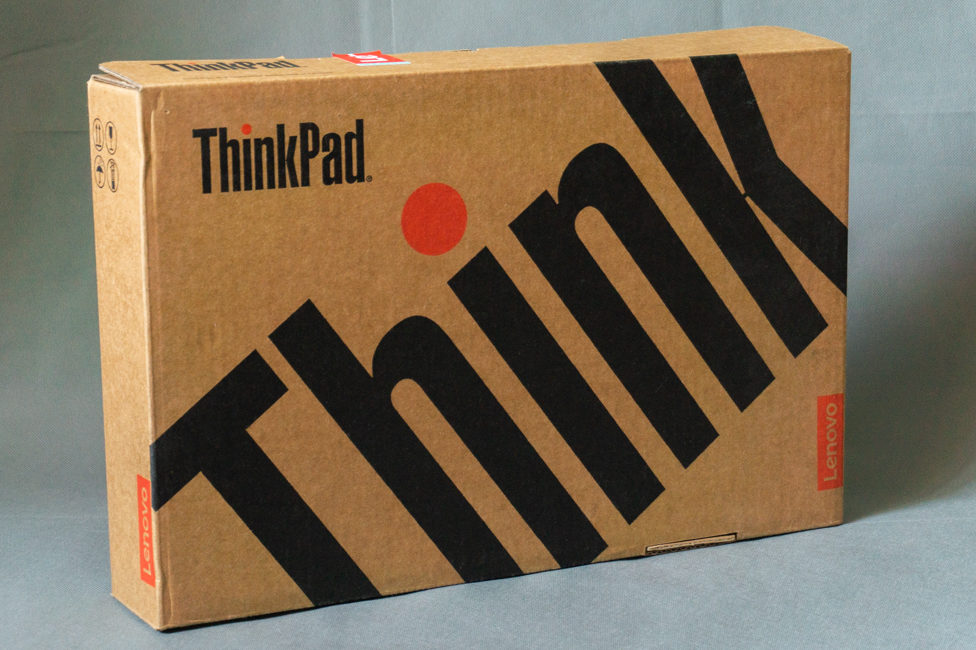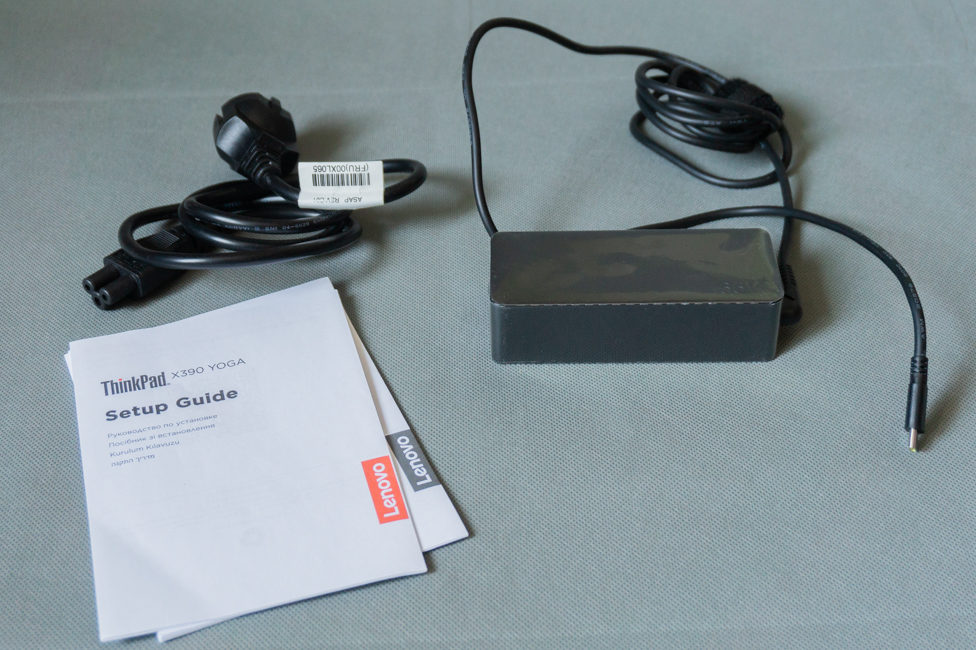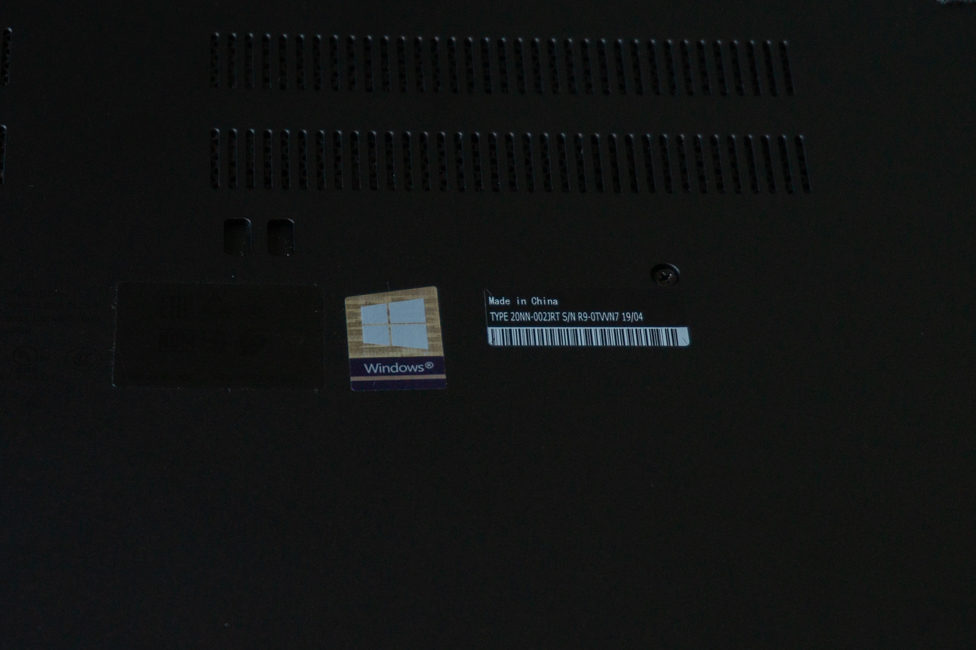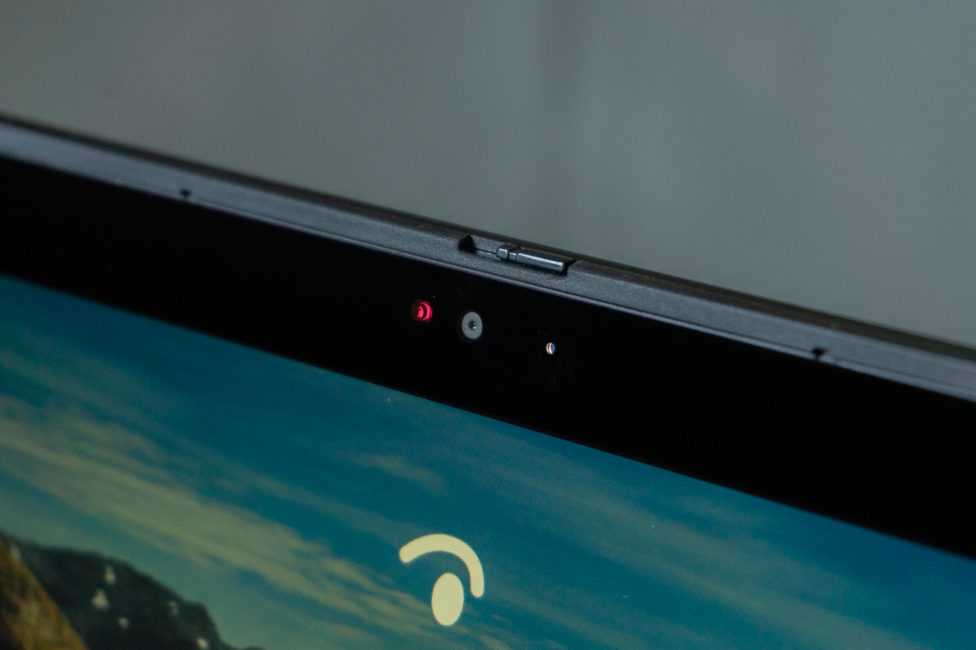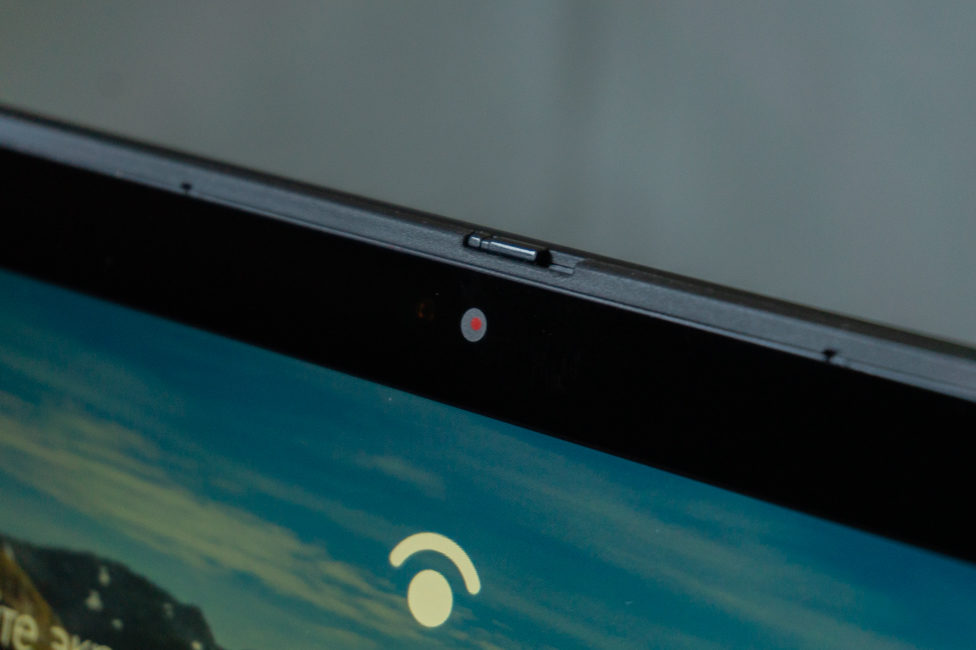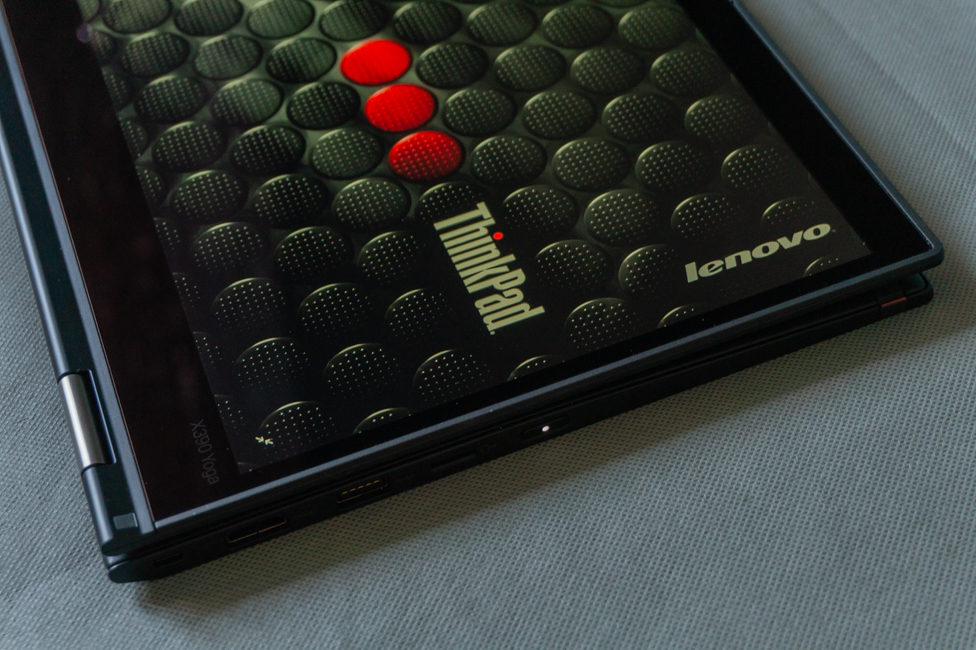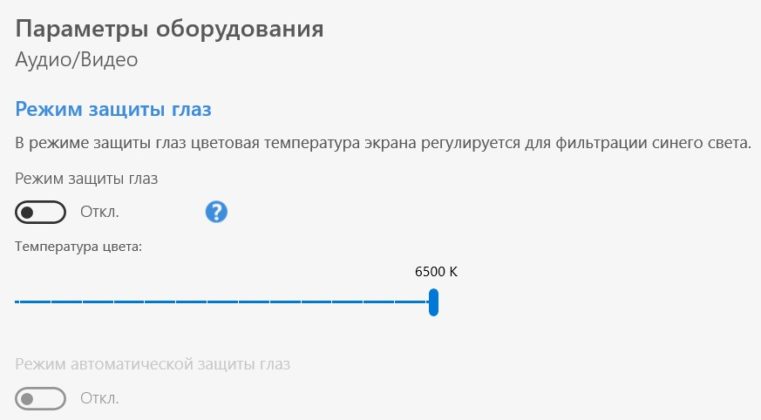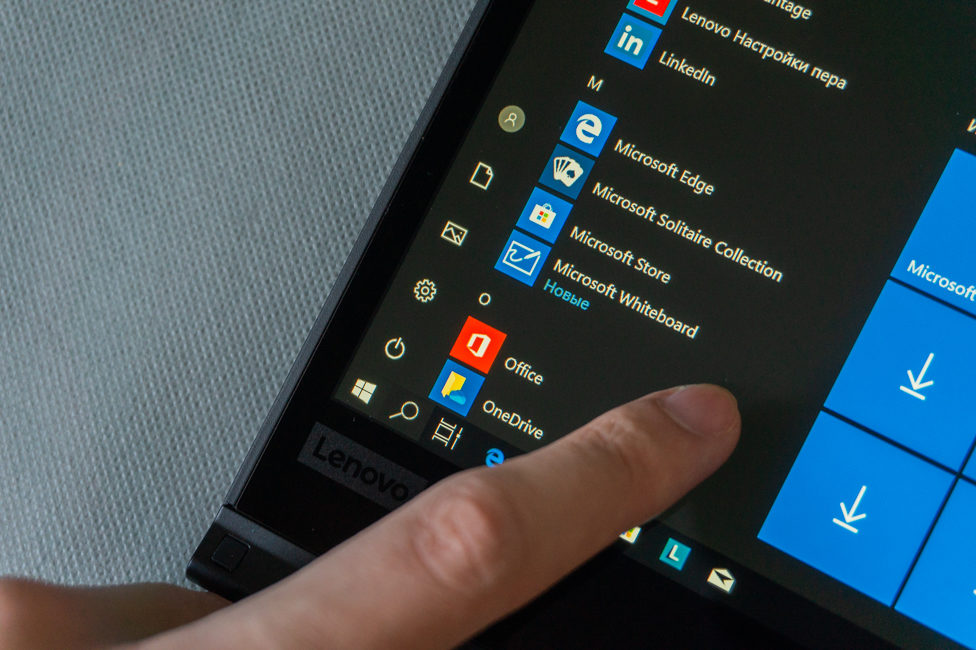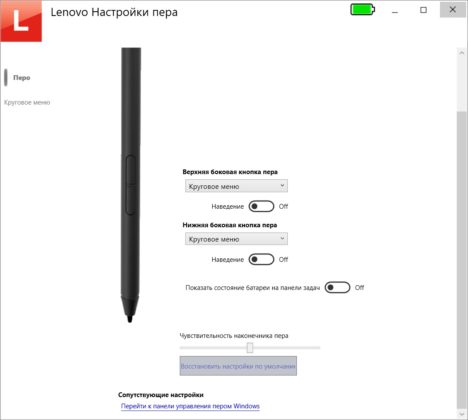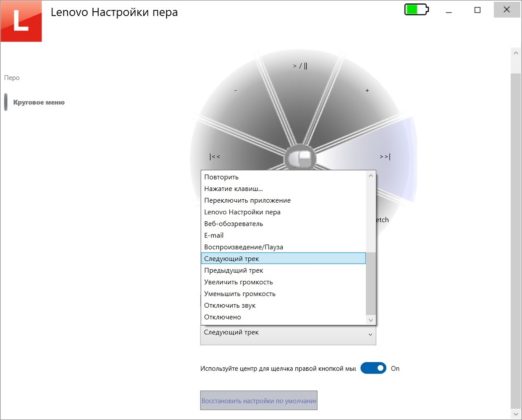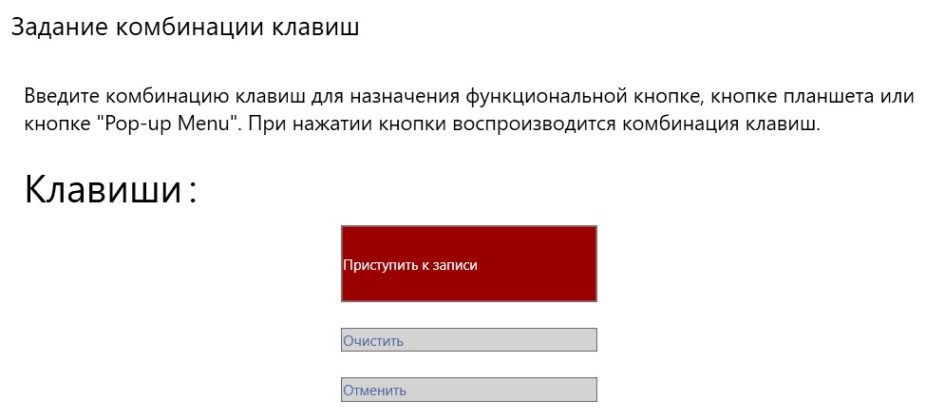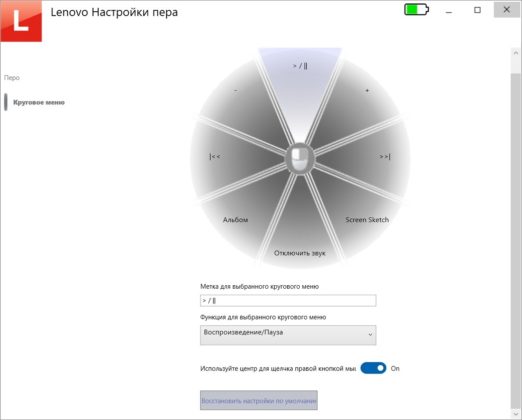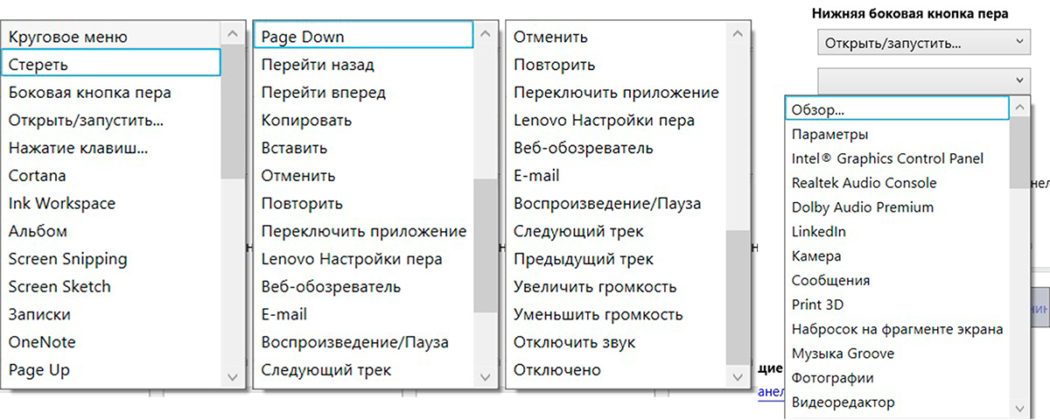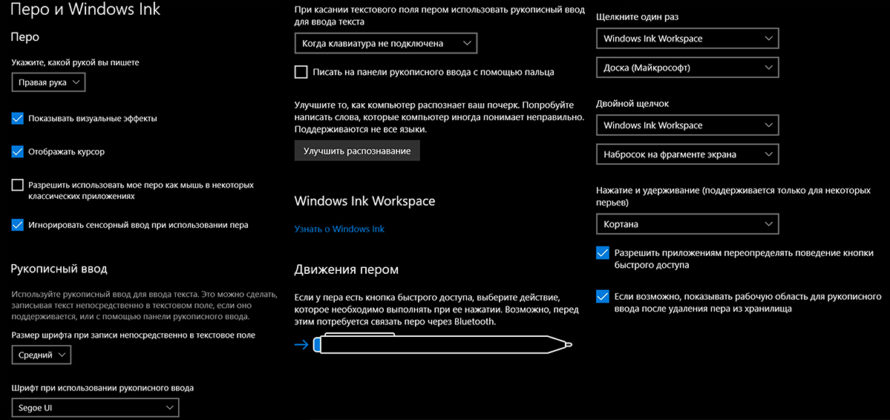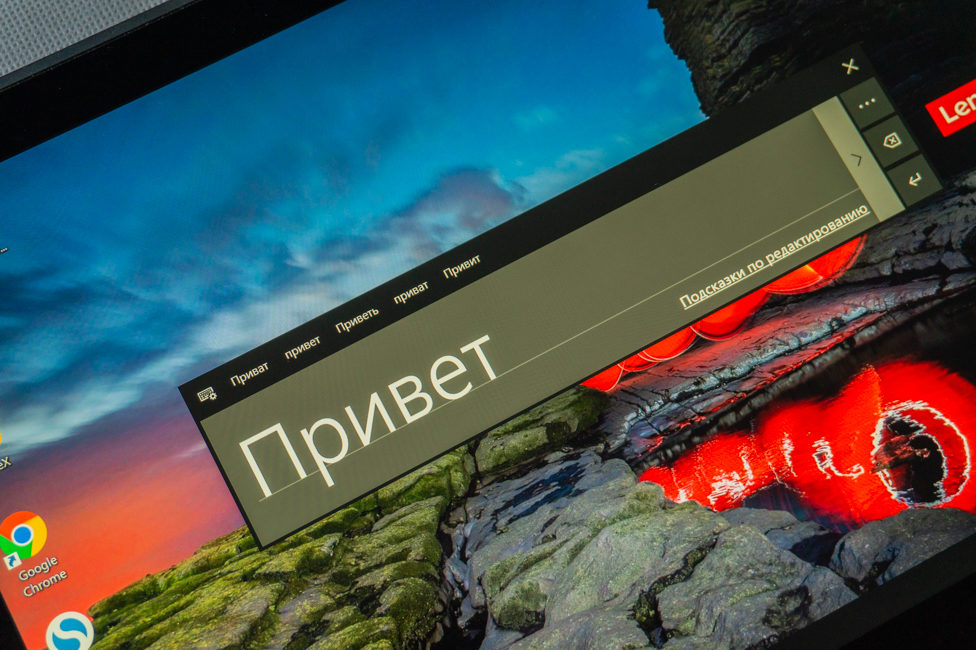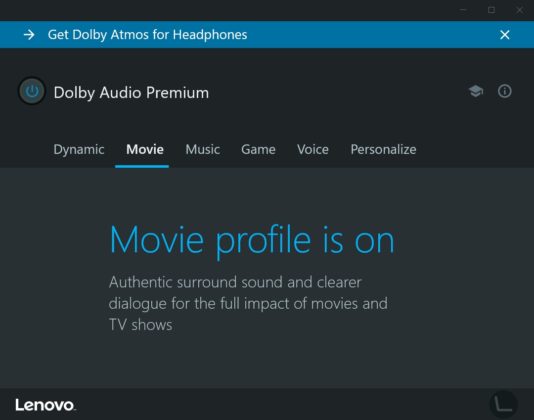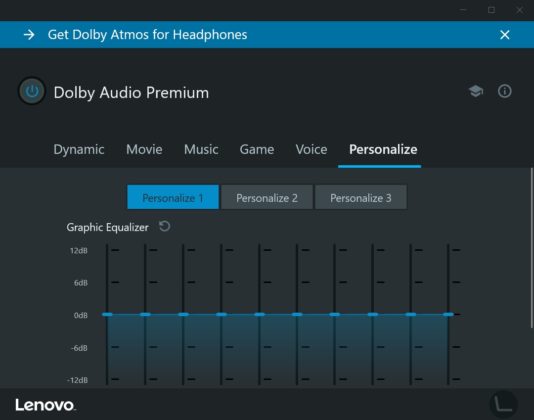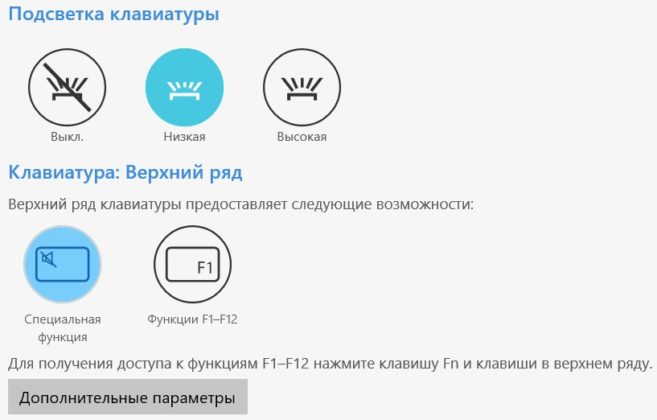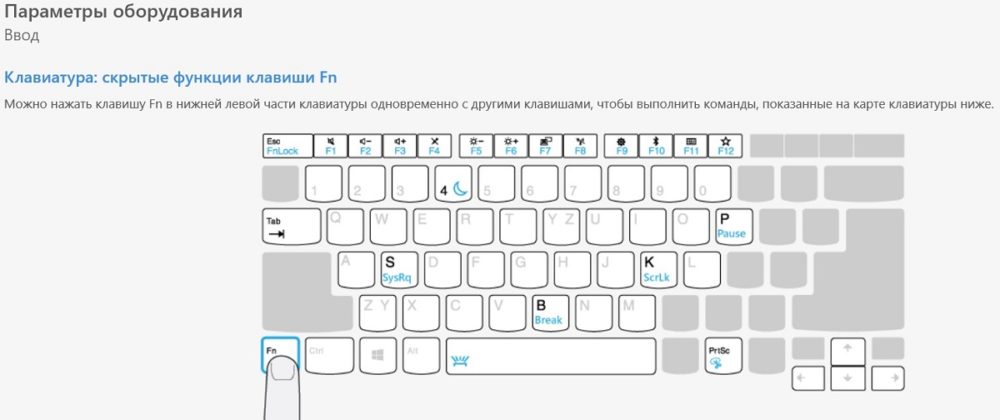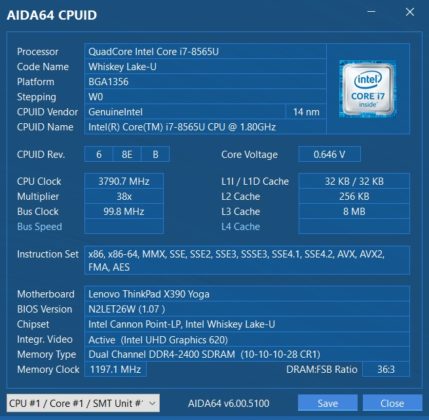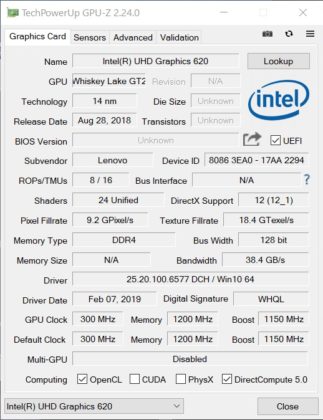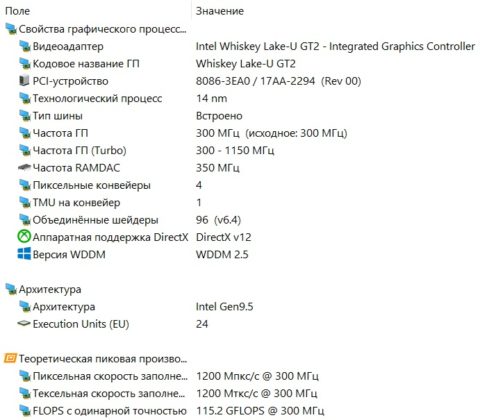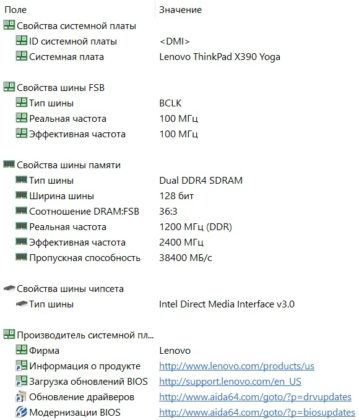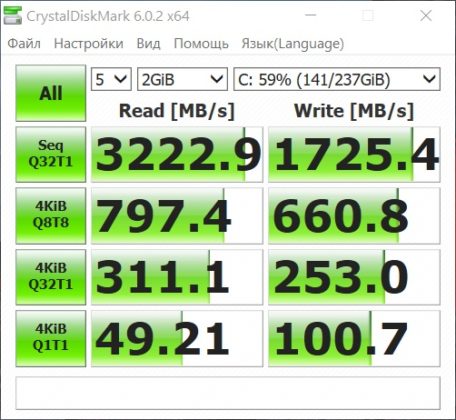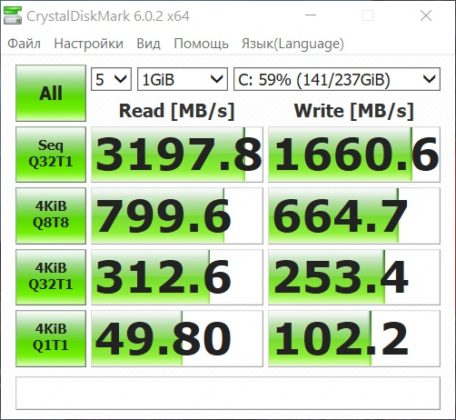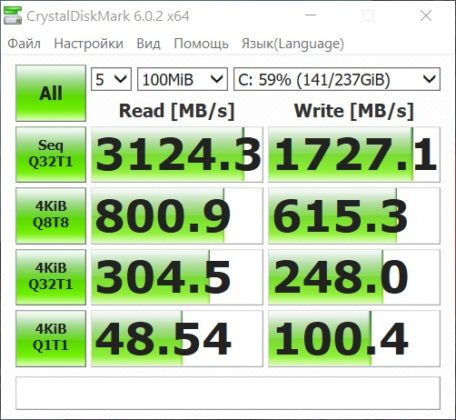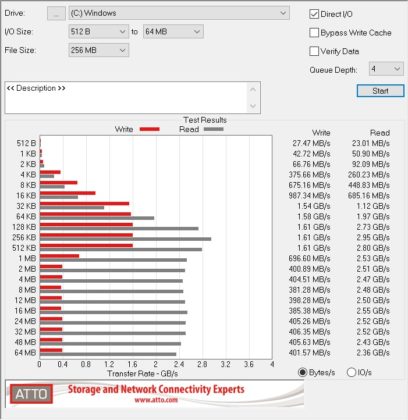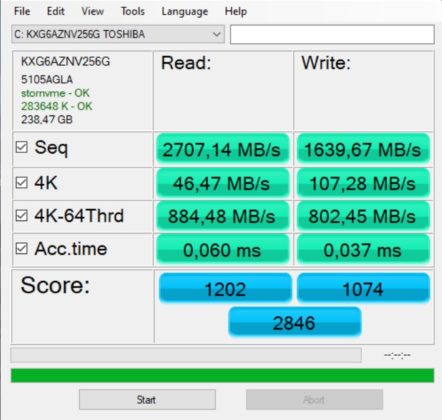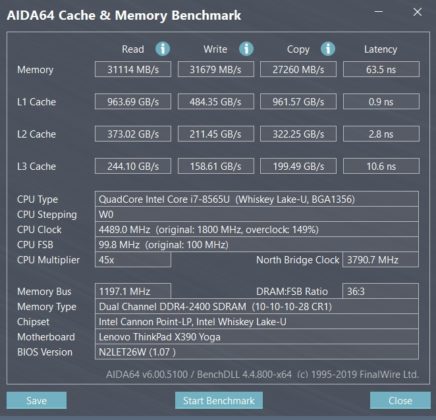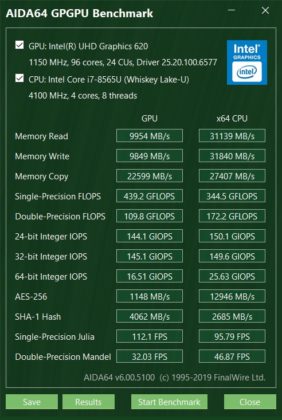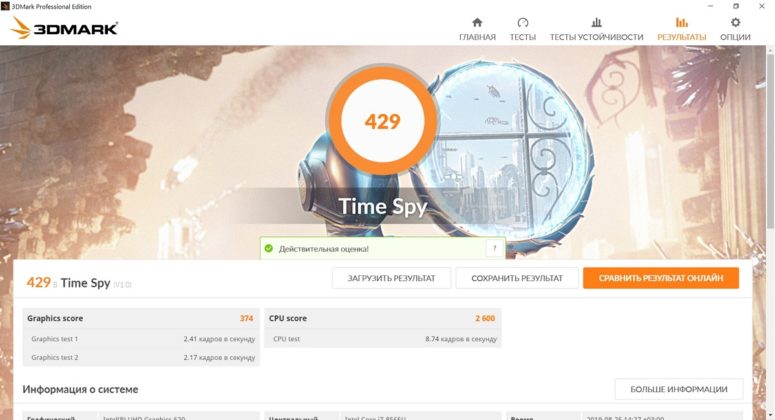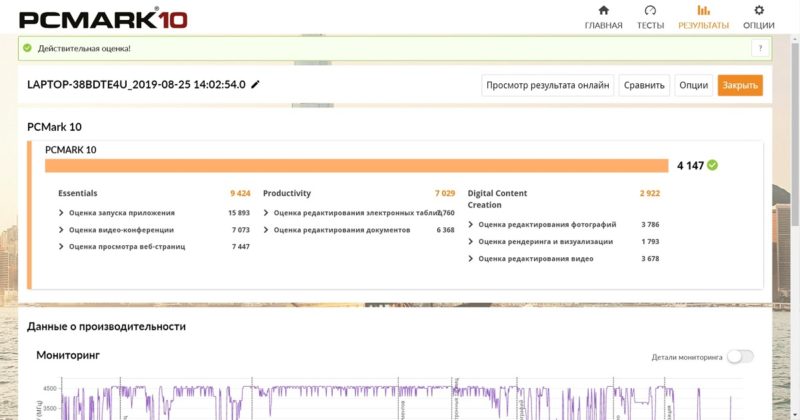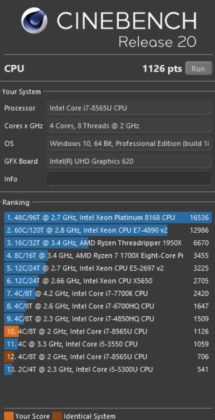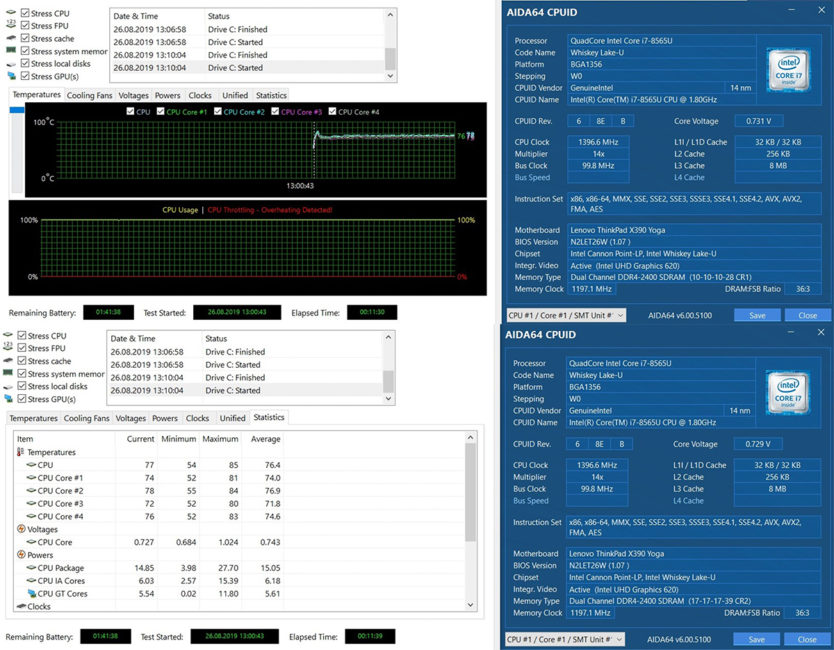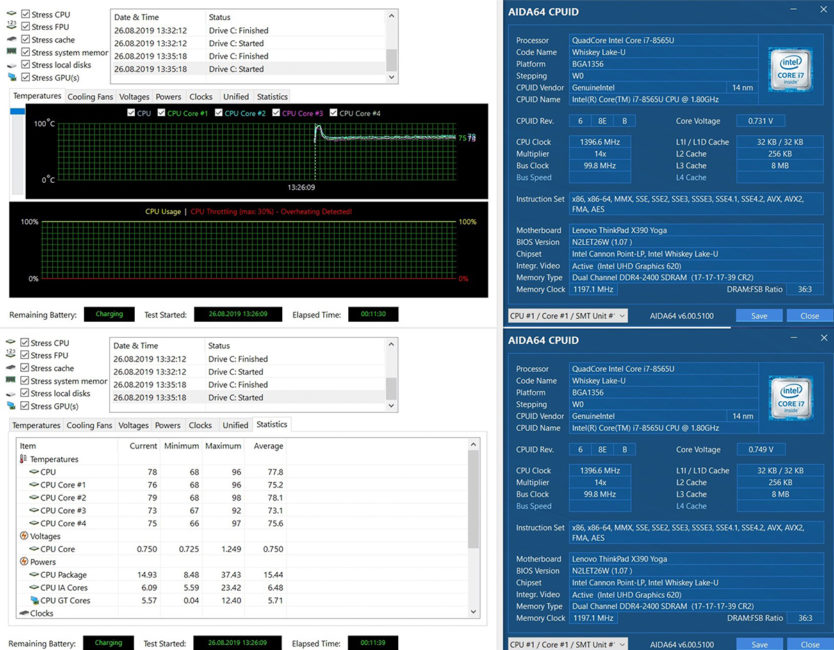คุณมีความสัมพันธ์อะไรบ้างเมื่อคุณได้ยินคำว่าความน่าเชื่อถือ ความทนทาน และความทนทานในการสนทนาเกี่ยวกับแล็ปท็อป แน่นอนว่าคำตอบนั้นง่ายมาก นั่นคือ ThinkPad แน่นอน แต่ถ้าคุณเพิ่มอีกประการหนึ่งให้กับการผสมผสานระหว่างคุณลักษณะนี้ - โยคะ? และนี่ก็ชัดเจนอีกครั้ง - อาจมีหม้อแปลงมาจาก Lenovo. ตามที่คุณอาจเดาได้รีวิวนี้จะเกี่ยวกับหม้อแปลงแล็ปท็อป Lenovo ThinkPad X390 โยคะซึ่งเพิ่งแสดงเมื่อไม่นานมานี้ในการนำเสนอใน Kyiv พร้อมกับ ThinkBook รุ่นใหม่ของผู้ผลิต ลองคิดดูว่าผู้ผลิตสามารถรวมเสน่ห์ทั้งหมดของ ThinkPad เข้ากับความยืดหยุ่นของสายโยคะได้หรือไม่

ข้อมูลจำเพาะ Lenovo ThinkPad X390 โยคะ
โดยทั่วไป ThinkPad X390 Yoga มีการดัดแปลงหลายอย่าง อย่างไรก็ตามทุกที่ แต่อย่างน้อยช่วงนี้ก็มีความชัดเจนและมีเวอร์ชันไม่มากนัก ตารางด้านล่างสรุปลักษณะทางเทคนิคของตัวอย่างทดสอบที่มาเยี่ยมเรา มีเครื่องหมาย 20NN002JRT
| ชนิด | สมุดบันทึก |
| การก่อสร้าง | หม้อแปลงไฟฟ้า |
| ระบบปฏิบัติการ | หน้าต่าง 10 |
| เส้นทแยงมุม นิ้ว | 13,3 |
| ประเภทความคุ้มครอง | มันเงา |
| ปณิธาน | 1920 × 1080 |
| ประเภทเมทริกซ์ | IPS |
| ประสาทสัมผัส | มากถึง 10 สัมผัสพร้อมกัน |
| อัตราการรีเฟรชหน้าจอ Hz | 60 |
| โปรเซสเซอร์ | Intel Core i7-8565U |
| ความถี่ GHz | 1,8 - 4,6 |
| จำนวนคอร์โปรเซสเซอร์ | 4 คอร์ 8 เธรด |
| ชิปเซ็ต | อินเทล |
| แรม, GB | 8 |
| จำนวน RAM สูงสุด GB | 16 |
| ประเภทหน่วยความจำ | DDR4 |
| SSD, GB | 256 |
| HDD, GB | - |
| อะแดปเตอร์กราฟิก | กราฟิก Intel UHD แบบบูรณาการ 620 |
| พอร์ตภายนอก | ล็อค Kensington, HDMI, 2×USB 3.1, 1×USB Type-C 3.1 (พร้อมการจ่ายพลังงานและ DisplayPort), 1×USB Type-C 3.1 (สายฟ้า 3), miniEthernet, แจ็คเสียงคอมโบ 3,5 มม., สมาร์ทการ์ดสำหรับอ่าน |
| เครื่องอ่านบัตร | microSD |
| กล้องเว็บ | HD |
| ไฟแบ็คไลท์คีย์บอร์ด | + |
| เครื่องสแกนลายนิ้วมือ | + |
| Wi-Fi | Wi-Fi 802.11ac |
| บลูทู ธ | 5.0 |
| น้ำหนัก (กิโลกรัม | 1,29 |
| ขนาด mm | 310,4 219 ×× 15,95 |
| วัสดุของตัวเครื่อง | คาร์บอนและแมกนีเซียม |
| สีตัว | สีดำ |
| แบตเตอรี่ W*g | 50 |
มีตัวเลือกอะไรอีกบ้าง? อีกไม่นานจะมีรุ่น "พื้นฐาน" พร้อม Intel Core i5-8265U ในรุ่นท็อปที่มีเครื่องหมาย 20NN002NRT บน Core i7 เมื่อเทียบกับตัวอย่างการทดสอบของเรา คุณจะได้รับ: RAM ที่มากเป็นสองเท่า - 16 GB แทนที่จะเป็น 8 GB และที่เก็บข้อมูล SSD ขนาดใหญ่เป็นสองเท่าที่ 512 GB แทนที่จะเป็น 256 GB และแม้แต่ในเวอร์ชันเก่าก็มีช่องเสียบสำหรับซิมการ์ดเพื่อให้คุณทำงานบนเครือข่าย 4G (LTE) ได้
ค่าใช้จ่าย Lenovo ThinkPad X390 โยคะ
Lenovo ThinkPad X390 โยคะไม่ว่าจะเท่แค่ไหนก็เป็นส่วนอันดับต้นๆ คุณต้องการธุรกิจ คุณต้องการองค์กร แต่ต้องเป็นอันดับหนึ่งอย่างแน่นอน ดังนั้นราคาของอุปกรณ์นี้จึงเหมาะสม - 43 ฮรีฟเนียส (~$1727) สำหรับรุ่นน้องใน i7 (เหมือนของเรา) และ 50 ฮรีฟเนียส (~ $1995) สำหรับขั้นสูง ข้อดีที่ฉันรายงานไว้ข้างต้นแล้ว ราคาสำหรับการกำหนดค่ารุ่นน้องด้วยโปรเซสเซอร์ Intel Core i5 ยังไม่เป็นที่ทราบแน่ชัด
ชุดการส่งมอบ
สำหรับพวกเรา Lenovo ThinkPad X390 Yoga มาพร้อมอุปกรณ์ครบครัน กล่องกระดาษแข็งที่ไม่มีการออกแบบที่สดใสและหรูหราเป็นพิเศษประกอบด้วยแล็ปท็อป เครื่องชาร์จ 65 W พร้อมสายไฟที่ต่อแยกกัน และกระดาษสองสามแผ่น
การออกแบบ วัสดุ และการประกอบ
แล็ปท็อปหรือซีรีส์ที่เป็นที่รู้จักมากหรือน้อยจากผู้ผลิตรายใหญ่เกือบทุกรายมีจุดเด่นในแง่ของการออกแบบ เป็นคุณลักษณะนี้ที่สร้างการรับรู้ถึงโซลูชันดังกล่าวและในที่สุดก็เริ่มส่งต่อจากรุ่นสู่รุ่น ความจริงที่ว่าตอนนี้คุณไม่มีอะไรเลยนอกจาก ThinkPad - เป็นที่ชัดเจนทันทีที่คุณมองไปที่มัน
รูปทรงที่เข้มงวดโดยมีเส้นตรงเด่นและมุมโค้งมนเล็กน้อย เสริมด้วยสีดำแบบอนุรักษ์นิยมและไม่เข้มงวดน้อยกว่าด้วยองค์ประกอบเน้นสีแดงและสีเงินที่เน้นสีสดใส นี่เป็น ThinkPad เครื่องแรกที่ฉันใช้บวกหรือลบเป็นเวลานานและแม้ว่าถัดจากนั้นฉันก็มีสไตล์และสง่างาม ASUS ZenBook 14 ด้วยกรอบที่บาง ฉันยังคงชอบกรอบที่ค่อนข้างเก่ากว่ารอบๆ จอแสดงผล ThinkPad แม้ว่าสิ่งเหล่านี้จะเป็นอุปกรณ์ประเภทต่าง ๆ ฉันเข้าใจ แต่ก็ยัง
 สามารถพูดอะไรได้อีกเกี่ยวกับรูปลักษณ์ของมัน... บนฝามีโลโก้ ThinkPad ที่ปิดภาคเรียนเล็กน้อยพร้อมจุดเรืองแสงเหนือ "i" ชุดแป้นพิมพ์ที่มีจอยสติ๊กแบบสเตรนเกจสีแดง (TrackPoint) และโลโก้อื่นที่เคสด้านบน แต่ไม่มีไดโอด เฟรมรอบ ๆ หน้าจอ เทียบไม่ได้กับ ZenBook ที่กล่าวมาข้างต้น เยื้องขนาดใหญ่มากที่ด้านล่าง เล็กกว่าเล็กน้อยที่ด้านบนและค่อนข้างใหญ่ที่ด้านข้าง เห็นได้ชัดว่าเขาอยู่ไกลจากโซลูชันที่ทันสมัยและมีสไตล์
สามารถพูดอะไรได้อีกเกี่ยวกับรูปลักษณ์ของมัน... บนฝามีโลโก้ ThinkPad ที่ปิดภาคเรียนเล็กน้อยพร้อมจุดเรืองแสงเหนือ "i" ชุดแป้นพิมพ์ที่มีจอยสติ๊กแบบสเตรนเกจสีแดง (TrackPoint) และโลโก้อื่นที่เคสด้านบน แต่ไม่มีไดโอด เฟรมรอบ ๆ หน้าจอ เทียบไม่ได้กับ ZenBook ที่กล่าวมาข้างต้น เยื้องขนาดใหญ่มากที่ด้านล่าง เล็กกว่าเล็กน้อยที่ด้านบนและค่อนข้างใหญ่ที่ด้านข้าง เห็นได้ชัดว่าเขาอยู่ไกลจากโซลูชันที่ทันสมัยและมีสไตล์
บานพับค่อนข้างแน่น รู้สึกน่าเชื่อถือมากและไม่อนุญาตให้คุณเปิดอุปกรณ์ด้วยมือเดียว และแล็ปท็อปก็เปิดได้ 360° ทั้งหมด ซึ่งช่วยให้คุณใช้ได้ตามต้องการ ในรูปแบบปกติของแล็ปท็อป "เต็นท์" หรือแท็บเล็ต โดยทั่วไป เช่นเดียวกับในโยคะอื่นๆ มีโหมดการทำงาน 4 โหมดสำหรับสถานการณ์ต่างๆ
วัสดุของตัวเครื่องประกอบด้วยโลหะผสมคาร์บอนและแมกนีเซียม ครั้งแรกใช้ในหน้าจอและฝาครอบด้านล่างที่ครอบคลุมภายใน แต่กล่องท้ายรถทำจากแมกนีเซียมอัลลอยด์อยู่แล้ว แม้ว่าการเคลือบและสีจะเหมือนกันหมด แต่ก็น่าสัมผัสมาก แต่ละเลงแน่นอน แม้ว่าเพื่อความเป็นธรรม ควรสังเกตว่ามีการรวบรวมร่องรอยบนพื้นผิวการทำงานน้อยลงและโดยทั่วไปแล้วการแยกส่วนใด ๆ บนนั้นแทบจะมองไม่เห็น มันดีนะ.
ในทางกลับกัน มีคำถามเกี่ยวกับฝาครอบของหน่วยแสดงผล - เมื่อใช้แล็ปท็อปเป็นแท็บเล็ต นั่นคือเมื่อฝาครอบจอแสดงผลติดกับฝาครอบด้านล่าง - การเคลือบแบบเดียวกันบนหน่วยจอแสดงผลจะสึกหรอเพียงแค่ รอบปริมณฑล และนี่คือการคำนึงถึงความจริงที่ว่าด้านล่างมีองค์ประกอบที่เป็นยางซึ่งน่าจะป้องกันได้ แต่อาจไม่มาจากรอยถลอก และฉันกลัวที่จะสรุปได้ว่าหากใช้บ่อยมาก Lenovo ThinkPad X390 Yoga อยู่ในรูปแบบนี้ หลังจากนั้นไม่นาน มันก็จะเสื่อมลงอย่างมากในที่นี้
แต่การประกอบแล็ปท็อปนั้นยอดเยี่ยม เพราะเรามี ThinkPad ซึ่งหมายความว่าเป็นแล็ปท็อปที่แข็งแกร่งและทนทาน เห็นได้ชัดว่าเขาผ่านการทดสอบมากมายในห้องปฏิบัติการ Lenovoเป็นไปตามมาตรฐานกระทรวงกลาโหมสหรัฐอเมริกา (MIL-STD 810G) เท่านั้นเอง ผู้ผลิตยังรายงานด้วยว่าแป้นพิมพ์มีการป้องกันจากของเหลวและไม่ควรทำให้เกิดความเสียหายใดๆ แต่ฉันยังไม่ได้ทดสอบพารามิเตอร์ที่สำคัญอย่างไม่ต้องสงสัย ดังนั้นลองใช้คำพูดของฉันดู แล็ปท็อปค่อนข้างถูกตีค่อนข้างดี - บล็อกคีย์บอร์ดแทบจะไม่โค้งงอภายใต้อิทธิพล แต่โมดูลการแสดงผลโค้งงอ แต่เมื่อกด หน้าจอไม่มีรอยแตกร้าว
 แม้จะมีความแข็งแรงและการป้องกัน แต่ขนาดของอุปกรณ์ก็ค่อนข้างสบาย ขนาดตัวเครื่อง 310,4×219×15,95 มม. และน้ำหนัก 1,29 กก. นี้จะช่วยให้คุณสวมใส่และนำติดตัวไปได้ทุกที่โดยไม่ต้องสงสัยเลย
แม้จะมีความแข็งแรงและการป้องกัน แต่ขนาดของอุปกรณ์ก็ค่อนข้างสบาย ขนาดตัวเครื่อง 310,4×219×15,95 มม. และน้ำหนัก 1,29 กก. นี้จะช่วยให้คุณสวมใส่และนำติดตัวไปได้ทุกที่โดยไม่ต้องสงสัยเลย
องค์ประกอบขององค์ประกอบ
ดังที่กล่าวไว้บนปกที่มุมซ้ายบนมีเพียงโลโก้ ThinkPad ซึ่งมีการเน้นจุด และในขณะเดียวกัน คุณสามารถใช้เพื่อนำทางไปยังสถานะปัจจุบันของแล็ปท็อปได้ หากไฟเป็นสีแดงตลอดเวลา - เปิดและทำงาน หากกะพริบอย่างราบรื่น - อยู่ในโหมดสลีป และหากไม่สว่างและไม่กะพริบเลย แสดงว่าแล็ปท็อปปิดอยู่
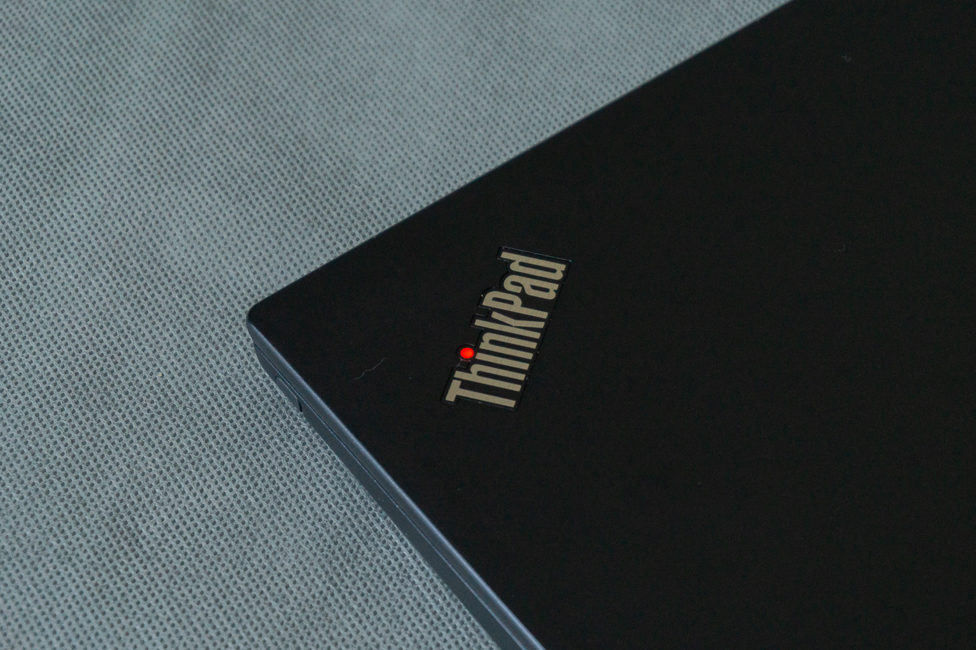 ด้านหลังปิดด้วยสกรู 8 ตัว มีช่องต่างๆ สำหรับระบบระบายความร้อน มีช่องบางสองช่องพร้อมตาข่ายสำหรับลำโพง จำเป็นต้องมีช่องสองช่องสำหรับชุดเชื่อมต่ออุปกรณ์ นอกจากนี้ยังมีขายางสี่ขาและเครื่องหมายทางการอื่นๆ พร้อมสติกเกอร์
ด้านหลังปิดด้วยสกรู 8 ตัว มีช่องต่างๆ สำหรับระบบระบายความร้อน มีช่องบางสองช่องพร้อมตาข่ายสำหรับลำโพง จำเป็นต้องมีช่องสองช่องสำหรับชุดเชื่อมต่ออุปกรณ์ นอกจากนี้ยังมีขายางสี่ขาและเครื่องหมายทางการอื่นๆ พร้อมสติกเกอร์
ทางด้านขวาคือ: ล็อค Kensington, HDMI, พอร์ต USB 3.1 Type-A, เครื่องอ่านการ์ด microSD และปุ่มเปิดปิดพร้อมไฟ LED เพิ่มเติม เพิ่มเติมจากพอร์ตคือช่องที่มีสไตลัส Lenovo ThinkPad Pen Pro-7 ที่ใช้ชาร์จปากกาด้วย ไม่ใช่แค่เก็บไว้เท่านั้น แต่เราจะพูดถึงเขาแยกกัน ฉันมักจะใช้ช่องเสียบการ์ดหน่วยความจำ แม้ว่าจะมีคนต้องการเห็นเครื่องอ่านการ์ดสำหรับการ์ด SD มาตรฐานก็ตาม
ด้านซ้ายนั้นน่าสนใจกว่าอยู่แล้ว เพราะมันประกอบด้วยองค์ประกอบที่ผิดปรกติสำหรับแล็ปท็อปโดยทั่วไป แต่ดูเหมือนจะเป็นเรื่องปกติสำหรับกลุ่มองค์กรที่เป็นเจ้าของเครื่องนี้ ดังนั้นจึงมี USB Type-C 3.1 มาตรฐานซึ่งใช้ชาร์จแล็ปท็อปเองและอุปกรณ์อื่นสามารถขับเคลื่อนได้และสามารถเชื่อมต่อจอภาพหนึ่งจอได้
บริเวณใกล้เคียงมีช่องตัดทั่วไปที่มี USB Type-C 3.1 หนึ่งอันหรือมากกว่ากับ Thunderbolt 3 และ miniEthernet คุณสามารถเชื่อมต่ออุปกรณ์เข้ากับอุปกรณ์เหล่านั้นแยกกันได้ แต่คำถามเชิงตรรกะคือเหตุใดอุปกรณ์จึงไม่แยกออกจากกัน ความจริงก็คือ ThinkPad ไม่ใช่คนแปลกหน้าในการเชื่อมต่อกับแท่นวางพิเศษที่มีพอร์ตมากมาย เราพูดถึงความร่วมมือขององค์กรอีกครั้ง สถานีเชื่อมต่อจริง Lenovo จำเป็นต้องมีตัวเชื่อมต่อทั่วไป ซึ่งประกอบด้วยอินเทอร์เฟซเต็มรูปแบบสองตัว และ Type-C อีกหนึ่งตัวในบริเวณใกล้เคียง สั้นๆ นี่มันเป็นแบบนี้นี่เอง ดังนั้นแล็ปท็อปเครื่องนี้สามารถเชื่อมต่อกับด็อคยี่ห้อใดก็ได้

สิ่งมหัศจรรย์นี้ตามมาด้วย USB 3.1 Type-A ตัวที่สอง แต่มีความแตกต่างจากที่อยู่ตรงข้าม กำหนดการใช้งานได้ตลอดเวลา แม้ว่าแล็ปท็อปจะปิดอยู่ นั่นคือ สมาร์ทโฟนของคุณหรืออย่างอื่นสามารถชาร์จผ่านพอร์ตต่อไปได้ นอกจากนี้ยังมีแจ็คเสียงรวม 3,5 มม. ช่องเสียบรูปสี่เหลี่ยมผืนผ้าสุดท้ายบนใบหน้านี้จำเป็นสำหรับการอ่านสมาร์ทการ์ด - เราพูดถึงความเกี่ยวข้องทางธุรกิจของอุปกรณ์อีกครั้ง
ไม่มีช่องตัดที่ด้านหน้าเพื่อความสะดวกในการเปิดฝาครอบ แต่โมดูลการแสดงผลยื่นออกมาเหนือส่วนที่สอง ซึ่งช่วยให้คุณเปิดอุปกรณ์ได้โดยไม่มีปัญหา ยกเว้นว่าคุณสามารถสังเกตเห็นสวิตช์สลับขนาดเล็ก แต่ฉันจะพูดถึงมันในภายหลัง ที่ด้านหลัง นอกจากช่องสำหรับระบบทำความเย็น 8 ช่องแล้ว คุณยังเห็นบานพับอีก XNUMX อัน
เราเปิดแล็ปท็อปและเห็นการสลับแบบเดียวกันเหนือหน้าจอ ซึ่งจริงๆ แล้วเป็นม่านความเป็นส่วนตัวของ ThinkShutter นั่นคือ คุณสามารถปิดเว็บแคมได้ด้วยการเคลื่อนไหวเพียงครั้งเดียว นี่คือตัวจำกัดความเป็นส่วนตัวของฮาร์ดแวร์ เป็นแนวคิดที่ดีและเชื่อถือได้ - คุณจะไม่ต้องติดสติกเกอร์ไร้สาระบนเว็บอีกต่อไป บริเวณใกล้เคียงมีเซ็นเซอร์อินฟราเรด ไดโอดกล้อง และไมโครโฟนคู่หนึ่ง ใต้หน้าจอด้านซ้ายคือโลโก้บริษัท ด้านขวาคือชื่อรุ่น ฉันจะทราบด้วยว่ากระจกที่ปิดหน้าจอได้รับการปกป้องเพิ่มเติมโดยขอบยางที่ด้านข้างและด้านบน ดังนั้นกระจกจึงปิดภาคเรียนเล็กน้อยและไม่ทำให้เกิดรอยขีดข่วน
พื้นที่ทำงานประกอบด้วยแป้นพิมพ์แบบฝังเล็กน้อย ซึ่งอยู่ตรงกลางซึ่งมองเห็น TrackPoint ถัดไป ภายใต้แป้นเว้นวรรคระหว่างยูนิตแป้นพิมพ์และทัชแพด มีปุ่มสามปุ่มนอกเหนือจากจุดติดตามแบบกลม ด้านล่าง - ทัชแพด ทางด้านขวา - แท่นสี่เหลี่ยมพร้อมเครื่องสแกนลายนิ้วมือ ที่มุม - โลโก้ ThinkPad ธรรมดา เราจะพูดถึงผู้ควบคุมทั้งหมดและระบบอินพุตอื่น ๆ รวมถึงการรักษาความปลอดภัยแยกกันในภายหลัง
หน้าจอ Lenovo ThinkPad X390 โยคะ
У Lenovo ThinkPad X390 Yoga มีหน้าจอ 13,3 นิ้วที่ใช้แผง IPS ที่มีความละเอียด Full HD (1920x1080) อัตราส่วนภาพเป็นแบบคลาสสิก - 16:9 การเคลือบมีความมันวาว และเราได้รับชุดดังกล่าวในทุกเวอร์ชัน ไม่มีการจัดหาหน้าจอ 4K หรือหน้าจอด้านด้วยเหตุผลที่ชัดเจน ความละเอียดจะมากเกินไปสำหรับเส้นทแยงมุมและ "หนัก" สำหรับระบบย่อยกราฟิก และหน้าจอด้านสำหรับหน้าจอสัมผัสแม้จะรองรับการป้อนข้อมูลด้วยปากกาก็ไม่ใช่ตัวเลือกเลย
 ความประทับใจในคุณภาพของหน้าจอค่อนข้างผสม ในอีกด้านหนึ่งมีความสว่างค่อนข้างปกติสำหรับการใช้งานทุกวัน คุณไม่สามารถใช้งานกลางแจ้งภายใต้แสงแดดได้ ยกเว้นในที่ร่ม นอกจากนี้การเคลือบมันอย่างตรงไปตรงมาไม่ใช่เพื่อนที่ดีที่สุดสำหรับงานดังกล่าว มุมมองไม่เลว ด้วยความเบี่ยงเบนความสว่างจะหายไปเพียงเล็กน้อยเท่านั้น การสร้างสีนั้นดี สีดำค่อนข้างลึก และการใช้ข้อมูลจากหน้าจอดังกล่าวเป็นเรื่องที่น่ายินดี
ความประทับใจในคุณภาพของหน้าจอค่อนข้างผสม ในอีกด้านหนึ่งมีความสว่างค่อนข้างปกติสำหรับการใช้งานทุกวัน คุณไม่สามารถใช้งานกลางแจ้งภายใต้แสงแดดได้ ยกเว้นในที่ร่ม นอกจากนี้การเคลือบมันอย่างตรงไปตรงมาไม่ใช่เพื่อนที่ดีที่สุดสำหรับงานดังกล่าว มุมมองไม่เลว ด้วยความเบี่ยงเบนความสว่างจะหายไปเพียงเล็กน้อยเท่านั้น การสร้างสีนั้นดี สีดำค่อนข้างลึก และการใช้ข้อมูลจากหน้าจอดังกล่าวเป็นเรื่องที่น่ายินดี
แต่ด้านหลังของเหรียญมีความเปรียบต่างสูงเกินไป ซึ่งสำหรับการบริโภคนั้นดีอย่างที่ฉันได้กล่าวไปแล้วและธีมสีเข้มแบบเดียวกันในระบบก็ดูดี แต่สำหรับการสร้างสรรค์นั้นไม่เหมาะมาก ในการสร้างสรรค์ ฉันหมายถึงการประมวลผลภาพบางประเภท เช่น รูปภาพ RAW ใน Lightroom จากความเปรียบต่างสูง คุณสามารถทำผิดพลาดเล็กน้อยและจบลงมากเกินไป หรือมีแนวโน้มมากที่สุดคือขันให้แน่นจนถึงระดับที่ต้องการ แต่โดยทั่วไป นี่เป็นเพียงความแตกต่างเล็กน้อยของหน้าจอ ซึ่งค่อนข้างเฉพาะเจาะจงและเป็นส่วนตัว
และนี่คืออีกสิ่งหนึ่ง - อันที่จริง ช่วงเวลานี้แก้ไขได้ ในแผงควบคุมกราฟิก Intel UHD คุณสามารถปรับแถบเลื่อนของสีทั้งหมดได้ในคราวเดียว และปรับสีแดง เขียว และน้ำเงินแยกกัน หากคุณมีทักษะในการปรับแต่งแบบละเอียดดังกล่าว และหากจำเป็นจริงๆ คุณสามารถลองปรับตัวบ่งชี้เหล่านี้ให้อยู่ในระดับที่ต้องการได้ แต่การปรับเทียบจากโรงงานนั้นตรงตามที่ฉันอธิบายไว้ทุกประการ โหมดป้องกันการมองเห็นโดยการลดแสงสีน้ำเงินไม่ได้สร้างไว้เฉพาะใน Windows เท่านั้น แต่ยังอยู่ในโปรแกรมด้วย "Lenovo Vantage" ในส่วนเสียง/วิดีโอ
หน้าจอสัมผัสและสไตลัส Lenovo ThinkPad ปากกา Pro-7
อย่างที่เราทราบกันดีว่าหน้าจอ Lenovo ThinkPad X390 Yoga - สัมผัส รองรับการสัมผัสแบบมัลติทัชพร้อมกันสูงสุด 10 ครั้งและการป้อนข้อมูลด้วยปากกา โดยทั่วไปไม่มีความคิดเห็นเกี่ยวกับทัชแพด ความแม่นยำสูง ตอบสนองได้ทันที ลายนิ้วมือจากการสัมผัสและลายนิ้วมือจากการปัดนิ้วยังคงอยู่บนกระจก แต่เมื่อพิจารณาจากวิธีที่ทำความสะอาดได้ง่าย และถอดออกได้ทันทีด้วยการปัดไมโครไฟเบอร์เพียงครั้งเดียว พบว่ามีการเคลือบสารโอเลฟิบิก
ตัวปากกาเองก็มาในชุดเรียกว่า Lenovo ThinkPad Pen Pro-7 และซ่อนอยู่ในเคส ดูเหมือนสไตลัสมาตรฐานที่ค่อนข้างไม่หนามาก (เส้นผ่านศูนย์กลาง 6,5 มม.) พร้อมด้ามจับที่ค่อนข้างสบายและความยาวรวม 12,4 ซม. จำเป็นต้องชาร์จนั่นคือไม่ใช่อุปกรณ์อิสระที่เป็นอิสระอย่างสมบูรณ์ แต่เนื่องจากมีการจัดสรรสถานที่และมีผู้ติดต่อที่เหมาะสมจึงไม่เป็นปัญหาเลย สิ่งสำคัญคือไม่มีแบตเตอรี่ แต่ต้องเก็บไว้ในช่องเท่านั้น
นอกจากนี้ยังมีปุ่มสองปุ่มบนสไตลัสที่ปรับแต่งได้อย่างกว้างขวางในยูทิลิตี้ "Lenovo การตั้งค่าปากกา" นอกจากนี้ยังมีตัวเลือกปากกาที่มีอยู่ใน Windows ซึ่งได้รับการออกแบบมาเพื่อปรับการเขียนด้วยลายมือมากขึ้น ภาพหน้าจอจากทั้งสองเมนูอยู่ในแกลเลอรีด้านล่าง
คุณสามารถทำเกือบทุกอย่างด้วยปุ่มเหล่านี้ แต่น่าเสียดายที่ปุ่มนี้ใช้งานได้เฉพาะในบริเวณใกล้กับปลายปากกาพร้อมกับจอแสดงผลเท่านั้น นั่นคือมันเป็นไปไม่ได้ที่จะควบคุมจากระยะไกลซึ่งไม่น่าพอใจและไม่เป็นสากล และมันจะดีมากโดยทั่วไป
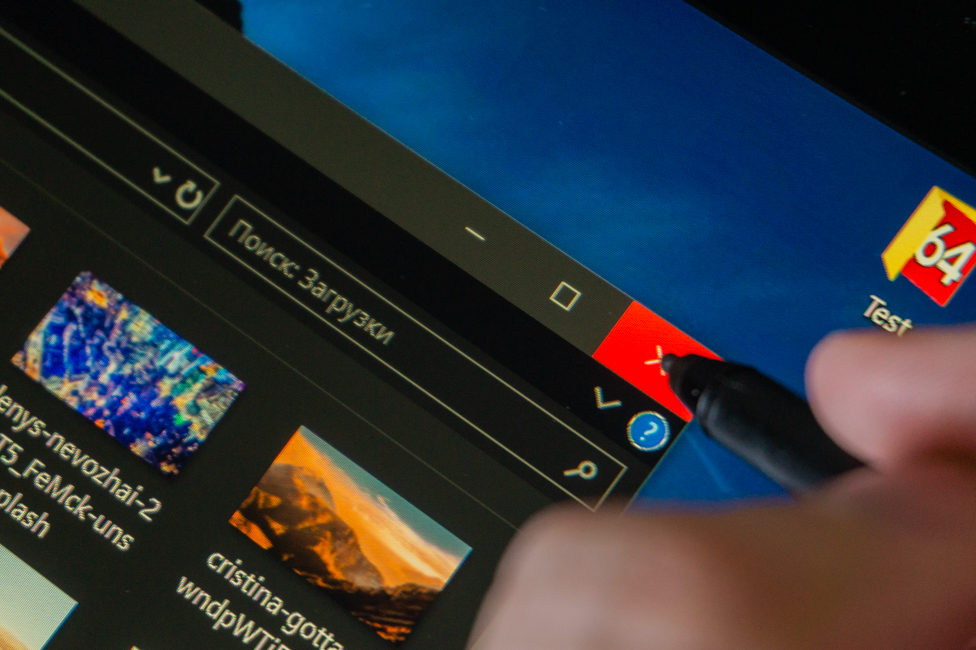
ฉันจะไม่บอกคุณมากเกี่ยวกับการใช้ปากกา - มันรับรู้แรงกด 4096 องศาและมุมเอียงที่แตกต่างกัน โดยทั่วไป คุณสามารถใช้มันไม่เพียงแต่สำหรับการวาดภาพ แต่ยังใช้สำหรับทำเครื่องหมายบนภาพหน้าจอเป็นต้น หรือทำงานในโปรแกรมเฉพาะบางโปรแกรมที่สะดวกกว่าในการควบคุมสไตลัส
 นอกจากนี้ยังสามารถเขียนได้และแม้แต่ลายมือที่เงอะงะของฉันก็กลายเป็นข้อความได้อย่างถูกต้อง แทบไม่ต้องทำการแก้ไขเลย ตัวอย่างเช่น ย่อหน้านี้ ฉันเขียนด้วยสไตลัส ไม่สะดวกมาก ไม่ค่อยคุ้นเคย แต่ใช้งานได้และค่อนข้างจะเป็นประโยชน์กับใครบางคน
นอกจากนี้ยังสามารถเขียนได้และแม้แต่ลายมือที่เงอะงะของฉันก็กลายเป็นข้อความได้อย่างถูกต้อง แทบไม่ต้องทำการแก้ไขเลย ตัวอย่างเช่น ย่อหน้านี้ ฉันเขียนด้วยสไตลัส ไม่สะดวกมาก ไม่ค่อยคุ้นเคย แต่ใช้งานได้และค่อนข้างจะเป็นประโยชน์กับใครบางคน
ระบบเสียงและความปลอดภัย
เสียงในแล็ปท็อปเครื่องนี้ไม่ได้ทำให้ฉันประหลาดใจเลย เป็นที่ยอมรับในแง่ของระดับเสียงและจะทำงานในสภาพแวดล้อมที่เงียบ แต่คุณภาพเสียงนั้นปานกลางมาก ไม่มีความลึกและระดับเสียง และไม่มีความปรารถนาเป็นพิเศษที่จะฟังเพลงจากลำโพงเหล่านี้ เป็นที่ชัดเจนว่าเป็นแล็ปท็อป แต่ก็ยังเหมือนเดิม ASUS เซนบุ๊ค 14 UX433FN ทำให้เสียงดีขึ้นมาก
 หากต้องการ สามารถปรับเสียงให้น้อยที่สุดได้โดยใช้ยูทิลิตี้ Dolby Audio Premium ในตัวผ่านค่าที่ตั้งไว้ล่วงหน้าหรือปรับอีควอไลเซอร์ด้วยปุ่มหมุน แต่โดยส่วนตัวแล้วฉันไม่รู้สึกว่าดีขึ้นมาก ที่นี่ในหูฟัง - มันจะทันเวลา
หากต้องการ สามารถปรับเสียงให้น้อยที่สุดได้โดยใช้ยูทิลิตี้ Dolby Audio Premium ในตัวผ่านค่าที่ตั้งไว้ล่วงหน้าหรือปรับอีควอไลเซอร์ด้วยปุ่มหมุน แต่โดยส่วนตัวแล้วฉันไม่รู้สึกว่าดีขึ้นมาก ที่นี่ในหูฟัง - มันจะทันเวลา
มีหลายวิธีในการให้สิทธิ์ในระบบ: ลายนิ้วมือ การสแกนใบหน้า หรือคีย์ความปลอดภัยทางกายภาพ กันหมดรึยังครับ. แต่เราสนใจสองวิธีแรกเป็นหลัก สแกนเนอร์ตั้งอยู่ทางด้านขวาของทัชแพดในพื้นที่แยกต่างหากและไม่ใช้พื้นที่ มันทำงานค่อนข้างเร็วและแม่นยำ ไม่มีความคิดเห็นเกี่ยวกับมัน

กล้องด้านหน้าซึ่งทำหน้าที่ในวิธีที่สองนั้นได้รับการติดตั้งเพิ่มเติมด้วยเซ็นเซอร์อินฟราเรด นี่เป็นข้อดีเพราะช่วยให้คุณสามารถปลดล็อกอุปกรณ์ได้ในเกือบทุกสภาวะ และแน่นอนว่าเซ็นเซอร์ IR ยังเพิ่มความปลอดภัยอีกด้วย ความเร็วในการสแกนและการปลดล็อกที่ตามมาสามารถเรียกได้ว่ารวดเร็ว แม้ว่าเครื่องสแกนลายนิ้วมือจะยังดูฉลาดกว่าสำหรับฉันเล็กน้อย

ไม่ว่าในกรณีใด คุณสามารถเลือกได้และคุณสามารถใช้งานได้สองวิธี ท้ายที่สุดเมื่อใด Lenovo ThinkPad X390 Yoga ใช้ในรูปแบบแท็บเล็ตและอื่น ๆ โดยที่แป้นพิมพ์ไม่อยู่ในแนวสายตาโดยตรง ดังนั้นจึงไม่สะดวกที่จะค้นหาสแกนเนอร์แบบสุ่มสี่สุ่มห้า ถ้าอย่างนั้น - เราใช้หน้า ตัวเลือกเหรอ? แน่นอน.
คีย์บอร์ด trackpoint และทัชแพด
หน่วยคีย์บอร์ดใน Lenovo ThinkPad X390 Yoga มี 83 ปุ่ม โดยส่วนใหญ่แล้วจะเป็นรูปแบบดั้งเดิมของอุปกรณ์ของบริษัทโดยมีการปัดเศษที่ด้านล่าง ปุ่มบางปุ่มมีไฟ LED ของตัวเอง แถวบนของปุ่มฟังก์ชั่นเป็นรูปสี่เหลี่ยมผืนผ้าและแบ่งออกเป็นเซกเตอร์ ในโมเดลที่มีเค้าโครงซีริลลิก ปุ่ม Shift ทั้งสองปุ่มจะยาว และ Enter เป็นแบบเรื่องเดียว เหนือสิ่งอื่นใดที่น่าสนใจ Ctrl ด้านซ้ายจะยาวกว่าด้านขวาและอยู่ในตำแหน่งเดิมของปุ่ม Fn ด้วยเหตุนี้ ฉันจึงไม่คุ้นเคยกับแป้นพิมพ์นี้ในตอนแรก และสงสัยว่าทำไมพวกเขาถึงทำแบบนั้น แต่ปรากฎว่าฉันไม่เข้าใจ © และคุณสามารถเปลี่ยนสถานที่ในการตั้งค่าซึ่งจะกล่าวถึงในภายหลังได้
แต่ก่อนที่จะพูดถึงตัวเลือกการปรับแต่ง จำเป็นต้องบอกว่าคีย์บอร์ดแสดงให้เห็นการทำงานอย่างไร ฉันชอบเธอโดยทั่วไป เมื่อกดพิมพ์ คุณจะสัมผัสได้ถึงการกดปุ่มแต่ละปุ่มอย่างชัดเจน ระยะการเดินทางที่สำคัญคือ 1,7 มม. และมีความนุ่มเล็กน้อย นอกจากนี้ พื้นที่ใต้แป้นพิมพ์ยังค่อนข้างกว้างและฝ่ามือพอดีพอดี ซึ่งมีผลในเชิงบวกอย่างมากในระหว่างการทำงานระยะยาว

เมื่อเร็วๆ นี้กลายเป็นแฟชั่น - โดยค่าเริ่มต้น แถวของปุ่ม F ช่วยให้คุณควบคุมพารามิเตอร์ของอุปกรณ์ได้ ตัวอย่างเช่น ในกรณีของ ThinkPad X390 Yoga คุณสามารถปิดเสียงไมโครโฟนได้อย่างรวดเร็วโดยกด F4 เปิดใช้งานโหมดเครื่องบินโดยกด F8 เป็นต้น การเข้าถึงฟังก์ชัน F มาตรฐานทำได้โดยใช้ร่วมกับปุ่ม Fn และคุณสามารถเปลี่ยนค่าเริ่มต้นเป็นวิธีการเก่าได้โดยใช้ Ctrl+Esc

คีย์บอร์ดยังมีไฟแบ็คไลท์สองระดับอีกด้วย ไม่สว่างมาก แถมบางปุ่มยังสว่างไม่สม่ำเสมอ แต่ใช้งานได้
 ในยูทิลิตี้ที่เป็นกรรมสิทธิ์ "Lenovo ความได้เปรียบ" ในส่วนอินพุต คุณจะพบชุดค่าผสมที่ซ่อนอยู่สองสามชุด และกำหนดการดำเนินการให้กับปุ่ม F12 (ที่มีเครื่องหมายดอกจัน) ให้กับผู้ใช้ ตัวอย่างเช่น หากต้องการเปิดแอปพลิเคชันหรือไฟล์ ตั้งค่าการดำเนินการของคีย์ผสม แทรกข้อความที่เตรียมไว้อย่างรวดเร็วหรือเปิดเว็บไซต์ - root-nation.comแน่นอน อีกครั้ง การเปลี่ยนโหมดการทำงานของปุ่มฟังก์ชัน การแทนที่ Fn และ Ctrl เสมือน และสิ่งอื่น ๆ สำหรับการปรับแต่งแต่ละรายการ
ในยูทิลิตี้ที่เป็นกรรมสิทธิ์ "Lenovo ความได้เปรียบ" ในส่วนอินพุต คุณจะพบชุดค่าผสมที่ซ่อนอยู่สองสามชุด และกำหนดการดำเนินการให้กับปุ่ม F12 (ที่มีเครื่องหมายดอกจัน) ให้กับผู้ใช้ ตัวอย่างเช่น หากต้องการเปิดแอปพลิเคชันหรือไฟล์ ตั้งค่าการดำเนินการของคีย์ผสม แทรกข้อความที่เตรียมไว้อย่างรวดเร็วหรือเปิดเว็บไซต์ - root-nation.comแน่นอน อีกครั้ง การเปลี่ยนโหมดการทำงานของปุ่มฟังก์ชัน การแทนที่ Fn และ Ctrl เสมือน และสิ่งอื่น ๆ สำหรับการปรับแต่งแต่ละรายการ
Trackpoint เป็นคุณสมบัติดั้งเดิมและเป็นที่รู้จักของสายผลิตภัณฑ์ ThinkPad จอยสติ๊กตั้งอยู่ตรงกลางแป้นพิมพ์ตามปกติ - สีแดงพร้อมพื้นผิวที่เหนียว บล็อกที่มีปุ่มเพิ่มเติมสามปุ่มใต้สเปซบาร์มีการเคลื่อนไหวที่ชัดเจน (แต่ไม่ลึก) และค่อนข้างเงียบ

องค์ประกอบนี้ได้รับการกำหนดค่าในโปรแกรมเดียวกันจากผู้ผลิต คุณสามารถตั้งค่าความเร็ว การทำงานของปุ่มกลาง และสลับขวาและซ้ายได้
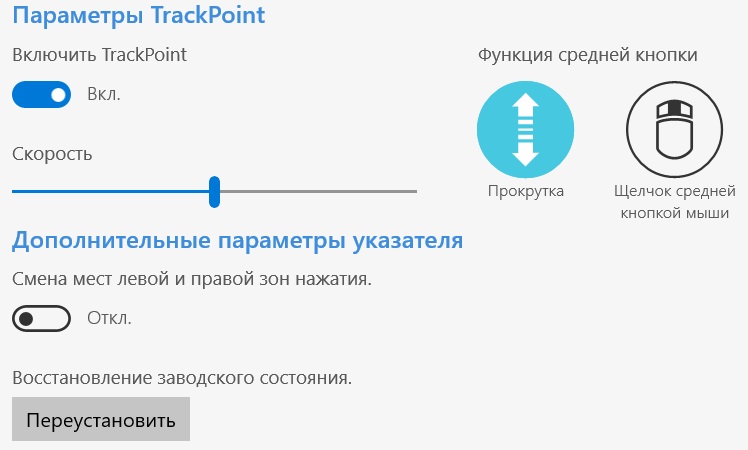
ทัชแพดกลับกลายเป็นว่าไม่ใหญ่มาก แต่ในแง่ของขนาดที่กะทัดรัดของเคสโดยรวม - ปกติ นี่คือแผงพลาสติกที่มีการเคลือบที่นุ่มและน่าพึงพอใจ เมื่อเทียบกับแก้วจะด้อยกว่าเล็กน้อยเพราะนิ้วเลื่อนได้ไม่ดีนัก แต่พูดไม่ได้ว่าเขาเลว ในเบราว์เซอร์ สามารถเปลี่ยนเมาส์ได้โดยไม่มีปัญหาใดๆ ท่าทางจะได้รับการประมวลผลอย่างสมบูรณ์แบบ การคลิกเป็นไปอย่างราบรื่น
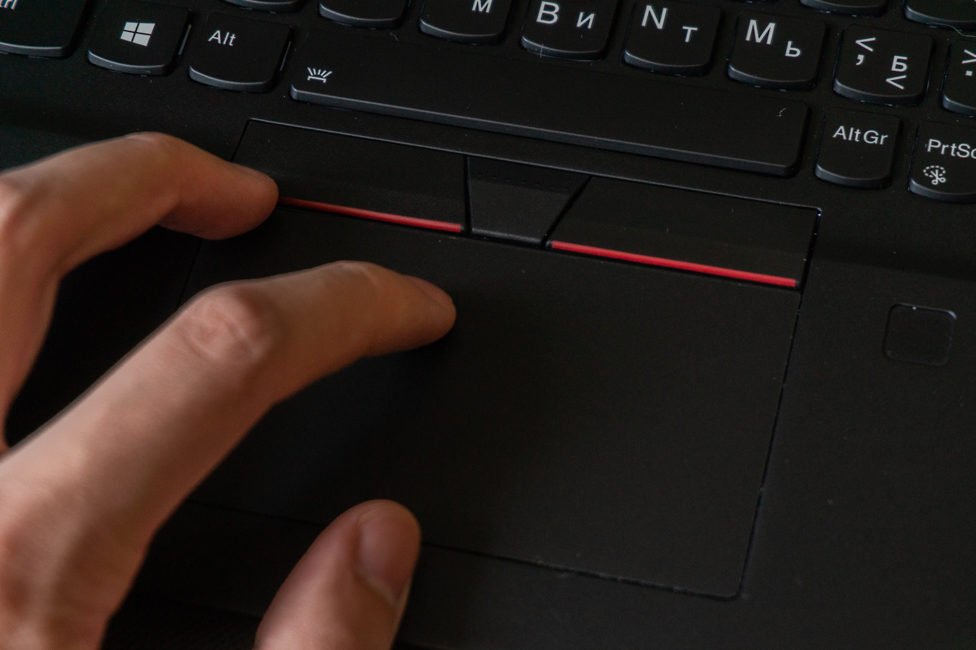
อุปกรณ์และประสิทธิภาพ
У Lenovo ThinkPad X390 Yoga ที่มีเครื่องหมาย 20NN002JRT มอบโปรเซสเซอร์ Intel Core i7-8565U ให้กับผู้ใช้พร้อม Intel UHD Graphics 620 ในตัว, RAM 8 GB และ SSD 256 GB

รุ่นเดียวกันที่มีเครื่องหมาย 20NN002NRT นั้นมาพร้อมกับโปรเซสเซอร์เดียวกัน แต่มี RAM 16 GB และที่เก็บข้อมูล 512 GB แล้ว ไม่มี Intel Core i5-8265U รุ่นที่เรียบง่ายกว่านี้ในตลาดยูเครนในขณะที่เตรียมการตรวจสอบ
Intel Core i7-8565U เป็นโซลูชันที่ได้รับความนิยมอย่างมากในหมวดอุปกรณ์พกพาแบบพกพา: แล็ปท็อปรูปภาพ อัลตร้าบุ๊ก และหม้อแปลงไฟฟ้า เราคุ้นเคยกันดีอยู่แล้วในอุปกรณ์จาก ASUS: เซนบุ๊ค 14 UX433FN і เซนบุ๊ค 15 UX533FD. โปรเซสเซอร์โมบายล์นี้เป็นตัวแทนของตระกูล Whisky Lake ซึ่งผลิตขึ้นตามกระบวนการ 14 นาโนเมตร ประกอบด้วย 4 คอร์ที่มีความถี่สัญญาณนาฬิกาที่ใช้งานได้ตั้งแต่ 1,8 ถึง 4,6 GHz (ใน Turbo Boost) เนื่องจากการรองรับเทคโนโลยี CPU Hyper-Threading - สี่คอร์ทำงานในทั้งแปดเธรด แต่นี่เป็นบรรทัดฐานสำหรับ "พนักงาน" ที่ทันสมัยของบริษัทอยู่แล้ว TDP ของเราคือ 15 W หน่วยความจำแคช 8 MB (Intel Smart Cache)
กราฟิกในหม้อแปลงแล็ปท็อปเครื่องนี้สอดคล้องกับโปรเซสเซอร์ - Intel UHD Graphics 620 ที่รวมอยู่ด้วยไม่มีแบบแยก มีความถี่ตั้งแต่ 300 ถึง 1150 mHz แน่นอนว่าหน่วยความจำนั้นได้รับการจัดสรรจาก RAM ของแล็ปท็อปที่เราไปทันที
รุ่นของเรามี RAM เพียง 8 GB ซึ่งไม่เพียงพอสำหรับโซลูชันระดับบนสุด และรู้สึกได้ถ้าคุณดูระดับภาระงาน เมื่อเปิดเบราว์เซอร์ห้าแท็บและใช้งานโปรแกรมแก้ไขข้อความอย่างง่าย มีการโหลดมากกว่า 60% แล้ว ดังนั้น ถ้าเป็นไปได้และ/หรือจำเป็น ให้ใช้รุ่นเก่ากว่า เพราะ OP ไม่สามารถเปลี่ยนได้ - มันถูกบัดกรีไว้บนเมนบอร์ด แต่ทำงานในโหมดสองช่องสัญญาณด้วยความถี่ที่มีประสิทธิภาพ 2400 MHz ประเภทหน่วยความจำปัจจุบันคือ DDR4 ไม่ใช่ LPDDR3 เช่นเดียวกับใน ZenBook 14 UX433FN เดียวกัน
PZP สามารถแสดงด้วยดิสก์ SSD หนึ่งแผ่น ในกรณีของเรา มีการติดตั้งไดรฟ์ 256 GB จากโตชิบา รุ่น XG6 ที่มีชื่อเต็มว่า KXG6AZNV256G ฟอร์มแฟคเตอร์ของมันคือ M.2 มาตรฐาน (2280) และอินเทอร์เฟซคือ PCIe 3.0 x4 ซึ่งช่วยให้คุณเห็นตัวเลขที่ดีมากในการทดสอบ หากระดับเสียงมีขนาดเล็กเกินไป คุณสามารถเปลี่ยนเองได้อย่างง่ายดาย
โดยทั่วไปเกี่ยวกับเหล็กชุดนี้ โปรเซสเซอร์นั้นดี แต่ส่วนกราฟิกค่อนข้างอ่อนแอ ไม่เหมาะสำหรับเกมจริงจังหรือทำงานกับกราฟิกที่ซับซ้อน คุณจะเข้าถึงวิดีโอแบบรวมได้ไม่ไกล และไม่ต้องทำอะไรกับมัน ยกเว้นว่าคุณสามารถเชื่อมต่อการ์ดแสดงผลภายนอกผ่าน Thunderbolt 3 ได้ แต่นี่เป็นการดำเนินการที่เน้นในวงแคบมากอยู่แล้ว แต่สำหรับการทำงานกับเบราว์เซอร์ เล่นเนื้อหามีเดีย และทำงานอื่นๆ ที่ไม่ยากเกินไป ตัวติดตั้งในตัวก็เพียงพอแล้ว ระดับประสิทธิภาพโดยรวมของเครื่องเป็นไปตามความคาดหวังและระดับของอุปกรณ์นี้ ผลลัพธ์ของ X390 Yoga ในเกณฑ์มาตรฐานหลักสามารถดูได้ที่ด้านล่าง
สิ่งที่ฉันต้องการจะแจ้งให้ทราบก็คือเมื่อใช้พลังงานจากแบตเตอรี่ในตัว เตารีดจะให้ประสิทธิภาพการทำงานเดียวกันกับจากแหล่งจ่ายไฟหลัก นี่เป็นตัวบ่งชี้ที่หายากสำหรับแล็ปท็อป เนื่องจากโดยปกติแล้วเมื่อใช้งานแบตเตอรี่ ประสิทธิภาพจะลดลง แต่เครือข่ายทำให้โปรเซสเซอร์ร้อนขึ้น เห็นได้ชัดว่าแบตเตอรี่ร้อนขึ้นมาก เนื่องจากอุณหภูมิของส่วนประกอบอื่นๆ ภายในเคสสูงขึ้น
การทดสอบความเสถียร 30 นาทีใน AIDA64 ไม่พบการควบคุมปริมาณใดๆ แต่ความร้อนใน CPU ค่อนข้างแรง โดยเฉลี่ย 77° และสูงสุดที่ 90° ในขณะนั้นระบบทำความเย็นทำงาน - เปิดใช้งานอยู่ และตัวทำความเย็นในตัวก็ส่งเสียงได้ดีแม้ในสภาพแวดล้อมที่เงียบที่สุดก็ได้ยินมาก
เอกราช Lenovo ThinkPad X390 โยคะ
แบตเตอรี่ Lenovo ThinkPad X390 Yoga - สี่เซลล์ ลิเธียมไอออน 50 Wh ตามปกติผู้ผลิตอ้างว่าอายุการใช้งานแบตเตอรี่สูงสุด 14,5 ชั่วโมง แต่ก็ชัดเจนว่าตัวชี้วัดที่แท้จริงนั้นแตกต่างออกไปบ้าง แล็ปท็อปของฉันมีความเสถียรเพียงพอสำหรับการใช้งานทั้งวันด้วยเบราว์เซอร์ (สูงสุด 10 แท็บ) และโปรแกรมแก้ไขข้อความ ซึ่งบางครั้งก็มีกราฟิกด้วย นั่นคือประมาณ 6-7 ชั่วโมงของการใช้งานแบบผสมดังกล่าว
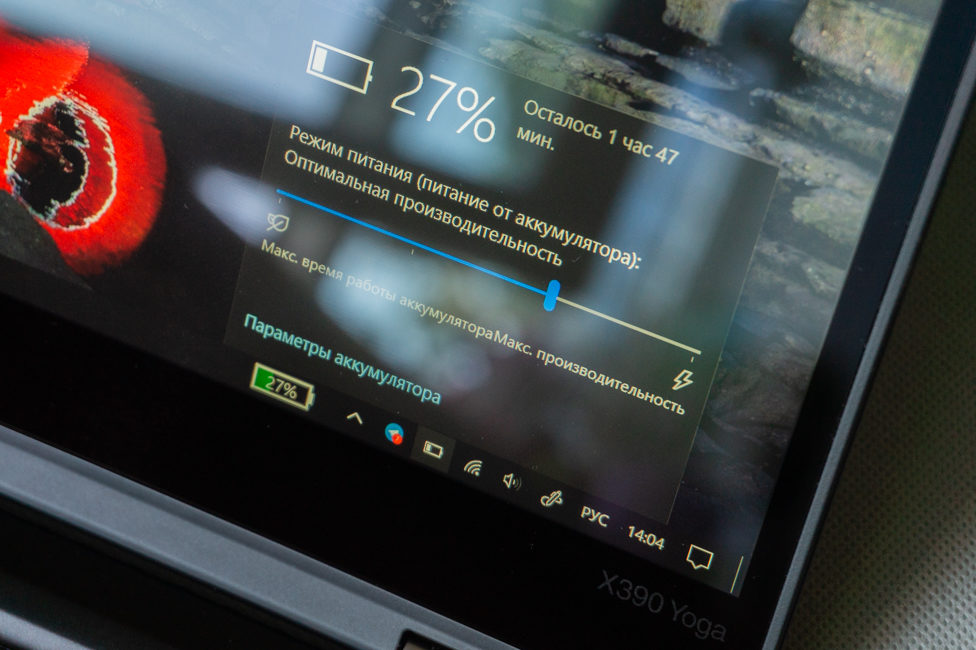
การทดสอบ Modern Office จากเกณฑ์มาตรฐาน PCMark 10 ซึ่งจำลองการทำงานในสำนักงานที่ทำงานอยู่นั้นทำงานในโหมดประสิทธิภาพที่เหมาะสมที่สุดด้วยความสว่างหน้าจอ 50% และแสดงผลเป็นเวลา 6 ชั่วโมง 10 นาที การชาร์จเต็มเวลามากกว่า 60% เล็กน้อยจะถูกรวบรวมในหนึ่งชั่วโมงของการชาร์จ
วิสโนวิช
Lenovo ThinkPad X390 โยคะ เป็นตัวแทนของกลุ่มธุรกิจที่มีการสังเกตคุณภาพที่ดีที่สุดของสายผลิตภัณฑ์ ThinkPad แต่ในขณะเดียวกันก็เป็นหม้อแปลงแล็ปท็อปที่ขยายขอบเขตการใช้งานของอุปกรณ์ ทำให้มีความยืดหยุ่นมากขึ้นและช่วยให้คุณทำงานได้สะดวกสูงสุดในโหมดต่างๆ ความน่าเชื่อถือ ความยืดหยุ่น และความเก่งกาจคือสิ่งที่ X390 Yoga ให้ความสำคัญ